简介:
随着科技的快速发展,Windows 10系统已经成为很多用户的首选。然而,随着时间的推移,电脑会因为各种原因变得缓慢,系统文件可能损坏,甚至出现无法启动的问题。这时升级或重装系统就显得尤为必要。今天,我们为大家带来一套2025年最新的详细教程,帮助您轻松升级台式电脑至Windows 10。从原因、方法到工具的选择,都是为你精心准备的哦!
工具原料:
系统版本:Windows 7、Windows 8.1 或更旧的版本
品牌型号:惠普 (HP)、戴尔 (Dell)、联想 (Lenovo) 台式电脑
软件版本:小白一键重装系统 2025版,Rufus, Windows Media Creation Tool
一、为什么要升级到Windows 10?1、稳定性和性能:Windows 10针对更现代的硬件进行了优化,提供了更流畅和更高效的操作体验。以前版本可能会出现蓝屏死机、应用程序崩溃等问题,这些在Windows 10中得到了显著改善。
2、安全性:微软后续将停止对Windows 7和Windows 8.1的支持,这意味着这些系统可能不再收到安全更新和补丁。而Windows 10拥有最新的安全功能和更新体系,确保电脑免受恶意软件或病毒的侵害。
3、新功能:Windows 10引入了一系列新功能,比如虚拟桌面的支持、优化的任务管理器和DirectX 12的支持,这些都为用户带来了更丰富的使用体验。
二、升级前的准备工作1、备份您的数据:重装系统可能会格式化C盘,导致数据丢失。使用外接硬盘、云存储或USB盘备份重要文件、图片和文档。
2、获取Windows 10密钥:确保你有合法的Windows 10安装密钥,如果没有,可以通过微软官方渠道购买。
3、下载小白一键重装系统:访问小白一键重装系统的官方站点(www.01xitong.com)下载最新版软件。软件简便易用,特别适合小白用户。
三、详细升级步骤1、创建Windows 10启动盘:用Rufus软件制作启动盘。插入U盘,打开Rufus,选择下载的Windows 10 ISO文件,然后点击“开始”按钮,注意备份U盘数据,因为这个过程会格式化U盘。
2、进入BIOS设置启动顺序:重启电脑,根据屏幕提示按下特定按键(通常是Del、F2、F12等),进入BIOS界面,将U盘设置为优先启动项。
3、安装Windows 10:电脑从U盘启动后,选择“Install Now”(立即安装),输入安装密钥,选择“Custom: Install Windows only”(自定义:仅安装Windows)选项。按照提示完成安装流程。
4、使用小白一键重装系统:如果上述方法对你来说过于复杂,可以尝试小白一键重装系统。安装软件并运行,根据引导进行系统重装,非常简单,仅需几步即可完成。
内容延伸:1、驱动程序的安装:重装系统后,某些硬件可能无法正常工作,如网络、显示或音频设备。这时需要安装相应的驱动程序。通常,可通过电脑品牌官网或使用驱动管家自动更新。
2、软件安装和环境配置:重装系统后,需要重新安装常用软件及开发环境(如Visual Studio、Java等)。好的习惯是列出软件清单,以确保不会遗漏重要软件。
3、保持系统更新:确保Windows Update功能开启,定期检查和安装安全更新,避免潜在漏洞,维护系统安全性。
总结:
重装或升级到Windows 10可以提高计算机的性能和安全性。我们介绍了备份数据、创建启动盘、安装系统至如何使用小白一键重装系统的详细过程。不论是小白用户还是高级用户,都能借此教程找到适合自己的安装方法。切勿忘记重装后的驱动和软件配置,它们能确保您获得最佳的使用体验。关注更多实用教程,请保持对我们网站的关注。重装系统不再是炫目的技术活,只需几分钟,轻松搞定!
标签:
台式电脑怎么升级win10系统台式电脑如何更新win10系统升级电脑系统步骤
有用
26
分享
转载请注明:文章转载自 www.01xitong.com
本文固定连接:www.01xitong.com
小白系统
小白帮助
如果该页面中上述提供的方法无法解决问题,您可以通过使用微信扫描左侧二维码加群让客服免费帮助你解决。备注:人工客服仅限正常工作时间(周一至周六:9:00~12:00 2:00~6:00)
魔法猪一键重装系统
重装系统
重装系统
电脑故障视频
重装系统
重装系统
重装系统
重装系统
重装系统
分享到
微信好友
朋友圈
QQ好友
QQ空间
新浪微博
复制链接
取消
长按或点击右侧按钮复制链接,去粘贴给好友吧~
http://127.0.0.1:5500/content.htmlhttp://127.0.0.1:5500/content.htmlhttp://127.0.0.1:5500/content.htmlhttp://127.0.0.1:5500/content.htmlhttp://127.0.0.1:5500/content.htmlhttp://127.0.0.1:5500/content.htmlhttp://127.0.0.1:5500/content.htmlhttp://127.0.0.1:5500/content.htmlhttp://127.0.0.1:5500/content.html
取消
复制成功
win10激活码最新永久神Key_win10安装密钥激活码大全(亲测有效)
1000
2022/11/04
windows10怎么激活_激活win10系统的方法
1000
2022/11/03
3款Win10 KMS激活工具,激活任何版本的Windows或Microsoft Office
1000
2022/11/03
热门搜索
旗舰版win7系统安装教程
安装系统win7
win11绕过硬件限制安装
win11系统重装
win11最低硬件要求
U盘重装系统
免费升级win10
戴尔一键重装系统教育版
U盘PE启动盘制作
电脑开不了机怎么重装系统
win11系统下载
windows11升级
win10系统重装
windows11安装教程
笔记本蓝屏怎么重装系统
安装win10系统
win11下载
电脑死机卡顿
win11怎么升级
电脑开不了机
2022年最新win10秘钥/永久激活码大全
1000
2022/11/02
win10专业版和win10家庭版有什么区别
1000
2022/11/02
手把手教你从零重装Win10系统(win10官方安装教程)
1000
2022/11/01
win10激活码大全
1000
2022/10/22
Windows10系统ISO镜像怎么从微软官网下载 两种win10镜像下载方法
1000
2022/10/21
win10开机密码取消的具体方法
1000
2022/10/19
联想笔记本重装系统win10的方法步骤
1000
2022/06/09